Windowsインストーラパッチ(.MSP)ファイルとは何ですか?それらを削除できますか?
Windowsインストーラパッチ(.MSP) Windows 10のファイルは、 C:\ Windows \ Installer \ $ PatchCache $の下にあります。 ルートディレクトリ。この投稿では、Windowsインストーラーパッチ(.MSP)ファイルとは何かを説明し、Windows10コンピューターからこれらのファイルを削除する方法を簡潔に説明します。
Windows 10オペレーティングシステムは、他の同様のプラットフォームと同様に、定期的に更新を受け取ります。これらのアップデートは、全体的なユーザーエクスペリエンスを向上させるために、報告されたバグやソフトウェア関連の問題を解決することを目的としています。各アップデートとその重要性に応じて、さまざまなバグ修正の中で、これらのパッチには新機能、システムアプリ、さらには新機能やセキュリティ強化が含まれています。
WindowsパッチがWindows10コンピューターにインストールされると、パッチファイルとその他の関連パッケージが専用フォルダー内にキャッシュされます。
Windowsインストーラパッチ(.MSP)ファイルとは
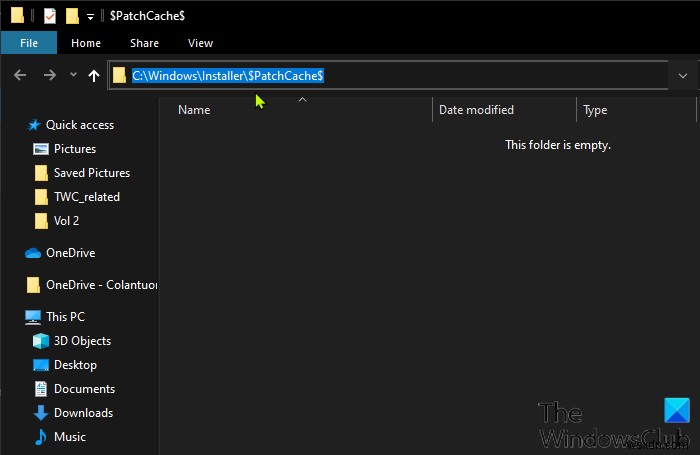
Windows 10コンピューターのWindowsパッチの後、パッチファイルは、インストールに関連する他のファイルとともに、以下に示すように非表示のシステムディレクトリにキャッシュされます
。C:\Windows\Installer\$PatchCache$
このキャッシュ内のファイルは、主にパッチがアンインストールされたときにシステムをロールバックするために使用されます。時間の経過とともに、この保管場所は非常に大きくなる可能性があります。オフィス/職場、ビジネス、自宅、または学校に急速にいっぱいになるハードドライブを備えたコンピューターがある場合、キャッシュをクリアすると、ビジネスに使用できるギガバイトのスペースを解放できます。契約書、請求書、従業員の評価、ビジネスレターのコピーなどのドキュメント、およびその他のビジネス以外のドキュメント/ファイル。
重要なインストーラーディレクトリを削除することは実際には推奨されていませんが、インストーラーパッチファイルを格納するキャッシュフォルダーは、Windows10コンピューターから安全に削除できます。 Windowsインストーラパッチ(.MSP)ファイルを安全に削除する方法については、以下を続けてください。 デバイスから。
Windowsインストーラパッチ(.MSP)ファイルを削除する方法
Windowsインストーラパッチ(.MSP)ファイルを削除するには、Windows10デバイスに管理者としてログインする必要があります。 。
Windowsインストーラパッチ(.MSP)ファイルを手動で削除/削除するには 、次の手順を実行します:
- PCにログインしているときに、Windowsキー+Rを押します。 [実行]ダイアログを呼び出します。
- [実行]ダイアログボックスで、 cmdと入力します Enterキーを押して、コマンドプロンプトを開きます。
- CMDウィンドウで、以下のコマンドをコピーして貼り付け、Enterキーを押します。
rmdir /q /s %WINDIR%\Installer\$PatchCache$
以上です! コマンドが実行されると、 Windowsインストーラパッチ(.MSP)ファイル Windows10コンピューターから削除されます。
読む :Windowsインストーラフォルダから未使用の.MSIおよび.MSPファイルをクリーンアップする方法。
追加情報
次の重要な情報に留意してください。
- C:\ Windows \ Installer \ $ PatchCache $内のファイルのみ ベースラインキャッシュと呼ばれるディレクトリ 、削除しても安全です。 しないでください 、どのような状況でも、 C:\ Windows \ InstallerにあるWindowsインストーラキャッシュフォルダからすべてを削除します。;これを行うと、将来的に深刻な問題が発生し、OSまたはいくつかの重要なソフトウェアの再インストールが必要になる可能性があります。
- ベースラインキャッシュをクリアすることは安全ですが、将来パッチをアンインストールする場合は、特定のパッチのインストーラーファイルをダウンロードする必要があります。このため、ベースラインキャッシュをクリアする前に、ベースラインキャッシュを外付けハードドライブにバックアップすることを検討してください。
最後に、目標がディスクスペースを解放することだけである場合は、ベースラインキャッシュをクリアする前にディスククリーンアップユーティリティを実行することを検討してください。
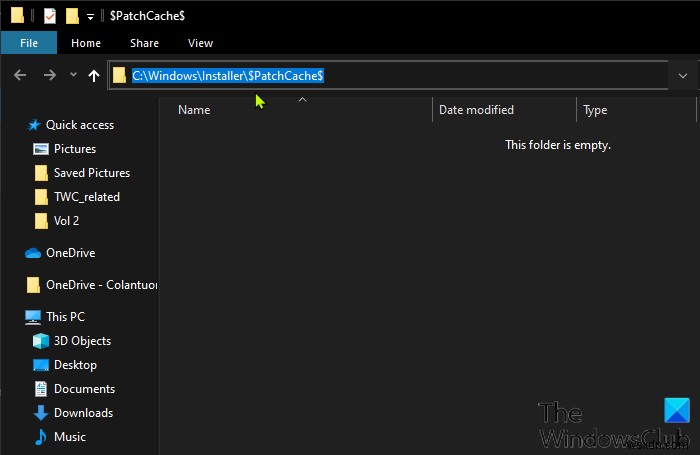
-
Windows での推奨アクションとは何ですか? また、どのように使用できますか?
Windows で検索候補を入力するとすぐに、Google やその他の一般的な検索エンジンが自動候補を表示する方法を覚えていますか? Microsoft は、Windows 11 ユーザー向けに同様の機能を導入しました。 この機能は推奨される操作であり、Windows での操作を簡素化するための Microsoft の最新の試みです。この記事では、Windows で推奨されるアクションを使用して最大限に活用する方法について説明します。 Windows 11 で推奨アクションを使用する方法 推奨アクション機能を有効にすると、電話やイベントを自動的にスケジュールできます。電話番号をコピーするか
-
Windows 11 の破損したシステム ファイルとその修復方法
Windows 11 コンピューターの正常なシステム ファイルは、Windows、オフィス アプリ、ゲームなどの適切な機能を確保するために重要です。 Windows 11 の起動またはシャットダウンが遅いことに気付いた場合、さまざまなブルー スクリーン エラーでシステムがクラッシュしたり、PC が頻繁にフリーズしたり、コンピューターでさえ最新の Windows アップデートを適用できなかったりする場合、これらはすべてシステム ファイルの破損の症状です。この投稿では、コンピュータ上の破損したファイルを修復および修正する方法について説明します Windows 11 が最適に機能するようにします。
